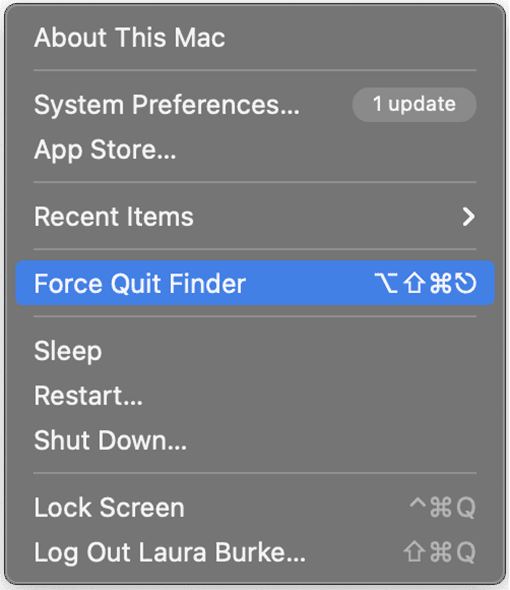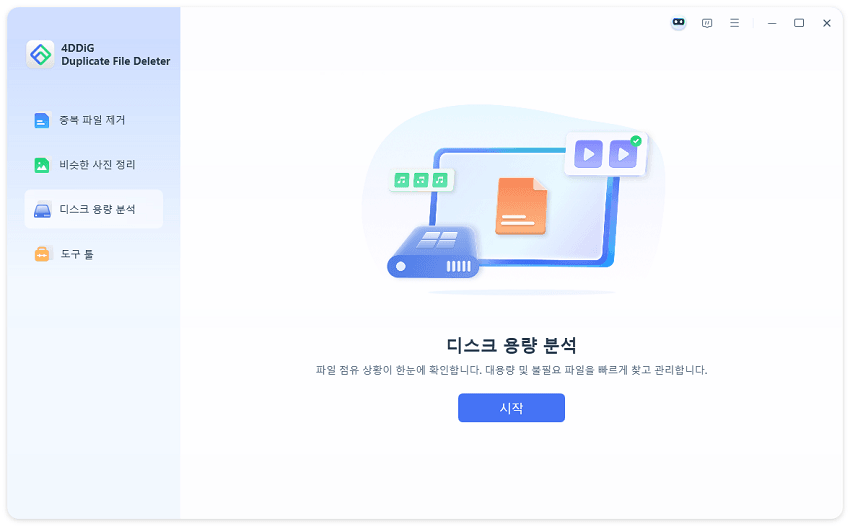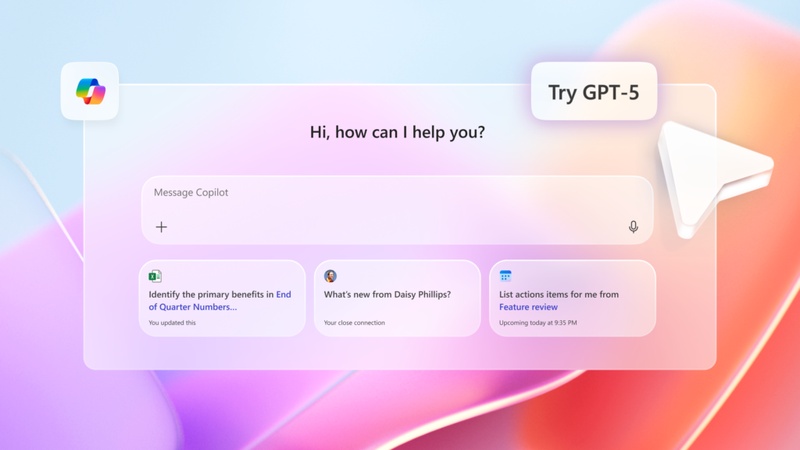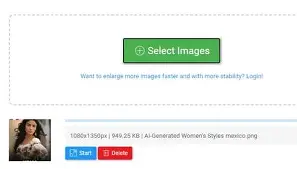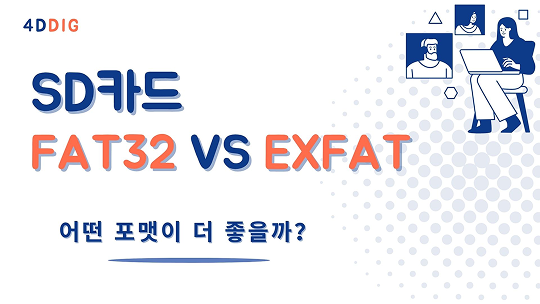Control Alt Delete 대체: 맥에서 앱을 강제 종료하는 방법
맥에서 Ctrl+Alt+Del에 해당하는 키는 무엇인가요?
"맥에서 CTRL+Alt+Del을 어떻게 하나요? 맥에서 Ctrl Alt Del에 해당하는 기능은 무엇인가요?"
Ctrl Alt Delete 단축키는 윈도우의 작업 관리자를 통해 프로그램 프로세스를 강제로 중지/종료할 수 있게 해줍니다. 하지만 맥의 경우, 두 운영체제(OS)가 다르고 키보드 키도 다르기 때문에 상황이 매우 다릅니다.
이전에 윈도우를 사용해 본 적이 있다면, 프로그램을 반드시 종료해야 하는 상황을 해결하기 위해 사용했던 세 손가락 경례라고도 알려진 Control Alt Delete 명령어를 그리워할지도 모릅니다.
맥에는 Control Alt Delete 단축키가 없지만, 동일한 결과를 얻을 수 있는 몇 가지 대안이 분명히 있습니다. "맥 용 control alt delete란 무엇인지", "맥이 멈췄을 때 어떻게 해야 하는지", 그리고 "맥에서 control alt delete를 어떻게 하는지" 알아봅시다.
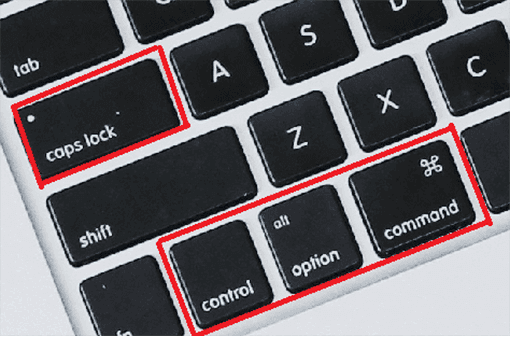
파트 1: 맥에서 Ctrl-Alt-Delete는 어떤 용도로 사용되나요?
윈도우 PC에서는 Control Alt Delete 명령을 통해 작업 관리자를 열어 프로그램을 강제 종료하고, 계정에서 로그아웃하며, 시스템의 백그라운드 프로세스와 리소스 사용량을 확인할 수 있습니다.
전체 화면으로 실행되는 프로그램이나 게임이 멈춰서 빨간색 “닫기” 버튼을 클릭할 수 없는 경우가 있습니다. 이때 Ctrl Alt Delete 단축키를 사용하면, 시스템이 멈춘 상황에서도 해당 프로그램을 빠르고 간단하게 종료할 수 있습니다.
다만, 맥에는 Ctrl Alt Delete와 동일한 기능을 수행하는 단축키가 존재하지 않지만, 같은 결과를 얻을 수 있는 다른 대체 단축키들이 있습니다. 이제 맥에서 control alt delete를 어떻게 구현하는지 살펴보겠습니다.
파트 2: 맥에서 언제 Control Alt Delete를 사용해야 하나요
맥에서 Control Alt Delete와 유사한 기능을 사용하는 가장 대표적인 경우는 프로그램을 강제 종료해야 할 때입니다. 특히 다음과 같은 상황에서 유용합니다.
- 프로그램이 멈추고 응답하지 않는 경우
- 프로그램이 지나치게 느려져 사용이 어려운 경우
- 맥이 멈추고 아무 명령에도 반응하지 않는 경우
이러한 상황에서 흔히 세 손가락 경례라고 불리는 Control Alt Delete 기능을 이용하면 프로그램을 즉시 강제 종료할 수 있습니다.
파트 3: 맥에서 Control Alt Delete 하는 방법
맥에는 Control Alt Delete 단축키가 없습니다. 하지만 동일한 결과를 얻을 수 있는 여러 가지 대체 방법이 있으며, 이를 통해 Control Alt Delete와 같은 기능을 수행할 수 있습니다. 아래는 맥에서 Control Alt Delete를 구현하는 대표적인 4가지 방법입니다.
방법 1: Command Option Escape를 사용하여 Control Alt Delete 대체하기
맥에서 Control Alt Delete를 가장 간단하고 빠르게 구현하는 방법은 Command + Option + Escape 단축키를 사용하는 것입니다. 이는 윈도우의 Control Alt Delete 명령과 가장 유사한 기능을 합니다.
맥에서 이 단축키를 사용하려면 다음 단계를 따릅니다.
-
Command + Option + Escape 키를 동시에 누르면 강제 종료 창이 열립니다. 전체 화면 모드로 실행 중인 앱이라도 이 창을 통해 멈춘 프로그램을 종료할 수 있습니다.
-
강제 종료 대화 상자에는 현재 실행 중인 모든 앱이 표시되며, 응답하지 않는 앱에는 응답 없음 표시가 나타납니다.
-
종료할 프로그램을 선택하고 "강제 종료" 버튼을 클릭합니다.
-
다시 한 번 "강제 종료" 버튼을 클릭해 확인합니다.

방법 2: Dock을 사용하여 맥에서 Control Alt Delete 하기
Dock을 이용하는 것도 멈춘 앱을 종료할 수 있는 또 다른 방법입니다. 전체 앱 목록을 열지 않고 특정 앱 하나만 종료하려면 다음 단계를 따르세요.
-
Control + Option 키를 누른 상태에서 Dock에서 종료하려는 앱 아이콘을 클릭합니다.
-
옵션 목록이 나타나면, 강제 종료를 클릭하여 선택한 앱을 종료합니다.
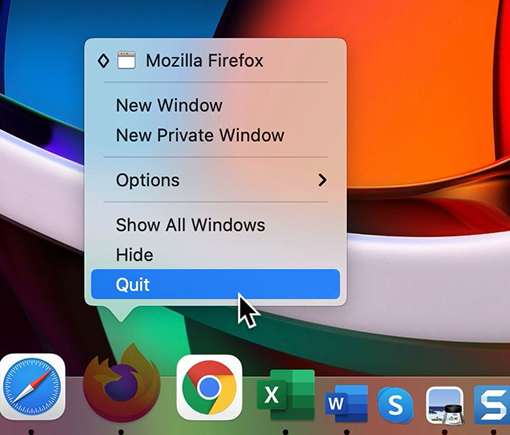
방법 3: 활동 모니터를 사용하여 앱 종료하기
윈도우의 작업 관리자와 유사하게, 맥에는 활동 모니터가 있어 앱의 CPU 사용량을 확인하고 종료할 수 있습니다. CPU 사용률이 높은 앱을 찾아 종료하면 시스템 성능 저하를 방지할 수 있습니다.
-
유틸리티로 이동하여 활동 모니터를 실행합니다.
-
CPU에 미치는 영향을 분석한 후, 종료하려는 앱을 찾아 클릭합니다.
-
강제 종료 또는 종료를 선택하여 앱을 닫습니다.
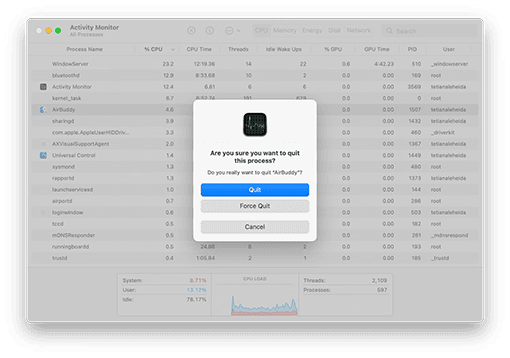
방법 4: Apple 메뉴를 통해 Control Alt Delete 실행하기
키보드가 작동하지 않는 등의 이유로 Command - Option - Escape 단축키를 사용할 수 없는 경우, Apple 메뉴를 통해 응용 프로그램 강제 종료 창을 열 수 있습니다. 이 방법 역시 Control Alt Delete 단축키와 동일한 기능을 합니다.
-
화면 왼쪽 상단의 Apple 로고를 클릭하여 Apple 메뉴로 이동합니다.
-
강제 종료를 선택한 후, 종료하려는 앱을 클릭합니다.

Part 4: 보너스 팁: 맥에서 실수로 잃어버리거나 삭제된 데이터를 복구하는 방법
맥에서 실수로 데이터를 잃어버리거나 삭제했다면, 그것이 영원히 사라졌다고 느낄 수 있습니다. 그러나 해결책이 있습니다. 바로 데이터 복구 소프트웨어인 포디딕 맥 데이터 복구 입니다. 이 프로그램은 맥에서 삭제되거나 손실된 데이터를 원클릭 방식으로 간편하게 복구할 수 있습니다. 복잡한 기술 절차를 수행할 필요 없이, 스캔 과정을 실행하여 맥에서 삭제된 데이터를 찾아 복원하면 됩니다.
포디딕 맥 데이터 복구의 가장 큰 장점은 사용 편의성, 안정성, 그리고 높은 데이터 복구 성공률입니다. 또한 직관적인 사용자 인터페이스 덕분에 기술에 익숙하지 않은 사용자도 손쉽게 데이터를 복구할 수 있습니다. 게다가 포디딕 맥 데이터 복구는 다른 도구로는 불가능한 포맷되거나 손상된 파티션에서도 데이터를 복구할 수 있습니다.
- 맥 및 USB, SD 카드, 디지털 카메라 등 모든 맥 기반 장치에서 손실된 데이터 복구 가능
- SIP 비활성화 없이 데이터 복구 가능
- T2 칩, M1, M1 Pro, M1 Max, M2, M3, M4 및 macOS Sequoia 지원
- 빠른 스캔 및 3단계 클릭만으로 파일 복구 가능
-
충돌된 맥에서 데이터를 복구하려면 작동 중인 맥과 USB 또는 외장 휴대용 하드 디스크를 준비합니다. 정상 작동하는 맥에 포디딕 맥 데이터 복구를 설치합니다. 설치 후 “Recover Data from Crashed System”을 클릭한 뒤 스캔을 실행합니다.
-
부팅 가능한 USB 드라이브를 생성합니다. USB 드라이브를 부팅 가능한 맥의 “Bootable drive” 옵션에 삽입하고, 방금 설치한 드라이브를 선택한 뒤 Start를 클릭합니다. 데이터 백업 알림이 표시되며, 포맷 과정이 시작되고 부팅 가능한 드라이브가 생성됩니다.
-
이 부팅 가능한 드라이브를 로딩 화면에서 멈춘 맥에 연결하고, “Option” 키를 누른 상태로 부팅합니다. 키에서 손을 떼고, 디스크 선택 화면에서 “포디딕 맥 데이터 복구”를 선택해 부팅합니다. 이제 “Export”를 클릭하여 데이터를 가져올 수 있습니다.
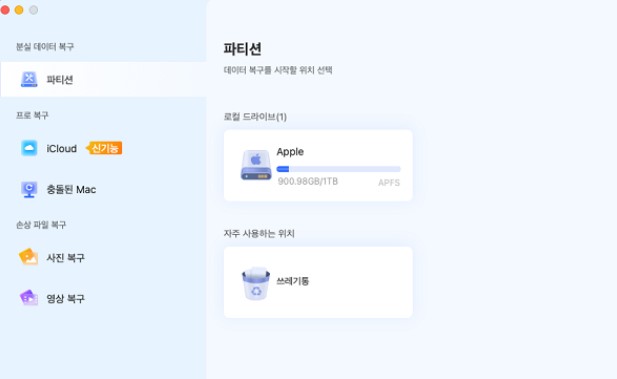

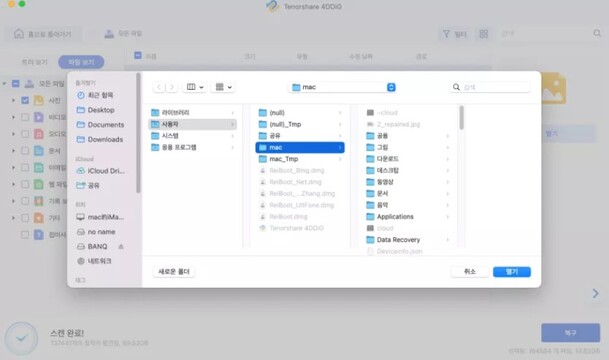
파트 5: 맥의 Control Alt Delete에 대한 자주 묻는 질문
질문 1: 제 Ctrl-Alt-Delete가 작동하지 않는 이유는 무엇인가요?
키보드가 완전히 정상 작동하는지, 그리고 케이블을 통해 컴퓨터에 올바르게 연결되어 있는지 확인하세요. 키보드 케이블을 다시 연결해 보고 문제가 해결되는지 확인합니다. 또는 맥에서 Control Alt Delete 기능을 사용하려면 Apple 메뉴로 이동해 강제 종료를 선택하여 문제가 있는 앱을 종료할 수 있습니다.
질문 2: 윈도우 10에서 Ctrl Alt Del은 무엇인가요?
윈도우에서 Control Alt Delete는 작업 관리자를 실행하는 단축키로, 여기서 앱의 CPU 사용량, 사용 가능한 메모리와 사용 중인 메모리를 확인할 수 있습니다. 또한 앱이 멈췄을 경우 작업 관리자에서 해당 작업/프로그램을 종료할 수 있습니다.
결론
맥에서 앱 관련 문제, 특히 전체 화면에서 멈추거나, 응답이 없거나, 전체 시스템을 정지시키는 문제에 직면했을 때, 맥의 Ctrl Alt Delete 대안들은 닫기 버튼을 클릭하지 않고도 앱을 신속하게 종료하는 데 도움이 될 수 있습니다. 이 가이드에서는 맥에서 Control Alt Delete를 사용하는 최고의 방법들을 다루었습니다. 그리고 맥을 위한 궁극의 데이터 복구 도구를 찾고 있다면, 포디딕 맥 데이터 복구 는 클릭 한 번으로 삭제되거나 손실된 모든 데이터를 쉽고 안정적으로 복구할 수 있는 최고의 솔루션입니다.